KMPlayer – популярный и богатый полезными функциями проигрыватель. Он примечателен, в первую очередь, тем, что поддерживает большинство существующих форматов видео. Сам плеер имеет встроенные кодеки, которые позволяют проигрывать не только фильмы и музыку, но и потоковое видео. В этой статье мы ответим на один из наиболее популярных вопросов среди пользователей KMPlayer: как повернуть видео?
Довольно часто, снимая видео на камеру смартфона или фотоаппарата, мы не учитываем, что потом это видео на компьютере будет воспроизводиться в неправильном положении. Но с этой задачей легко справится KMPlayer, который наделен функцией поворота видео в любое удобное положение.
Как повернуть видео в KMPlayer
1. Для того, чтобы повернуть видео, вам необходимо позаботиться, чтобы на компьютере была установлена последняя версия KMPlayer. Скачать самую актуальною версию вы сможете по ссылке в конце статьи.
2. Поставьте видео на воспроизведение (правой кнопкой по видеофайлу и пункт «Открыть с помощью» – «KMPlayer»).
Как повернуть, перевернуть видео в KMPlayer
3. Щелкните ПКМ по воспроизводимому видео, чтобы отобразить контекстное меню, а затем перейдите к разделу «Видео (Основные)» – «Поворот экрана (CCW)». Выберите необходимое положение видео.
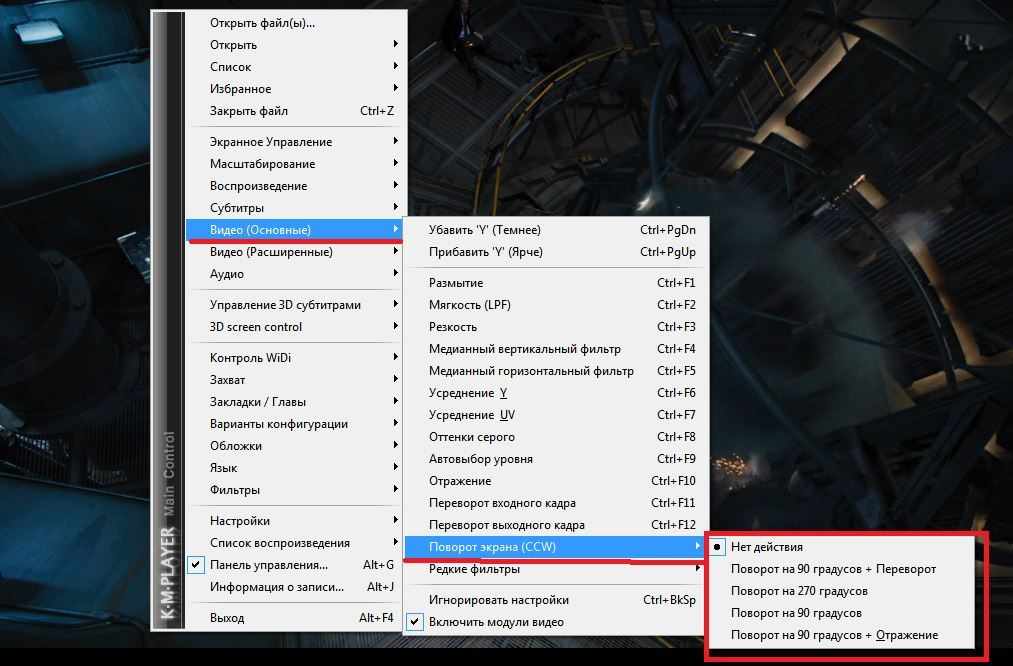
Видео будет перевернуто. Обратите внимание, что оно будет перевернуто только на время воспроизведения, т.е. он в таком виде не сохраняется. Если вы хотите именно сохранить видео в правильном положении, то воспользуйтесь инструкцией из этой статьи.
Скачать KMPlayer бесплатно
Загрузить программу с официального сайта
Источник: avege.ru
Как в KMPlayer перевернуть видео?
В видеоплеере KMPLayer есть несколько интересных фишек, и вот одна из них это то, что вы можете переворачивать видео так, как вам вздумается.

Зачем это делать? Ну на это у каждого свои причины, у кого-то может просто фильм так будет записан, то есть вы скачали фильм, а он показывается в перевернутом режиме — тогда нужно его перевернуть обратно =)
В плеере можно не только переворачивать (можно повернуть и на 90 градусов) и но и отражать горизонтально или вертикально, и все это можно сделать на панели управления KMPlayer, там еще есть несколько полезных настроек.
Для начала вам нужно вызвать дополнительную панельку, это можно сделать при помощи вот этой кнопки (если у вас другая тема плеера, то кнопка должна быть рядом с кнопками стоп/воспроизвести, то есть как тут):

И появится вот такая панелька:

Первые четыре кнопки в квадратике (это первая вкладка, она и будет по умолчанию открыта) и отвечают за переворачивание видео в плеере, первые две — это ротация. То есть вы можете повернуть на 90 градусов, только будьте осторожны — если видео высокого разрешения, то при поворачивании, плеер почему-то изменяет свой размер до размеров видео (то есть разрешения его), надеюсь что в будущих версиях это исправят. Вторые две — это отразить: вертикально или горизонтально. Удобно, если фильм «неправильно» показывается.
Как перевернуть видео в KMPlayer
На этой же вкладке также есть настройки по изменению яркости видео, контрастности, в общем если навести мышку — то будут короткие подсказки по каждой кнопке (чтобы вернутся к настройкам по умолчанию нужно нажать Reset).
Вот например перевернутое видео в плеере KMPlayer:

Рубрика: Плееры / Метки: KMPlayer / 26 Ноябрь 2015 / Подробнее
Источник: shte.ru
Comp Rom.Ru
Cайто-Cтроитель.рф
Поиск по Сайту
Как развернуть видео в KMPlayer
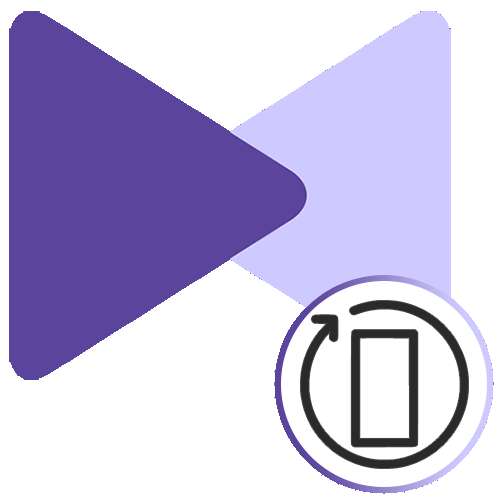
Не всегда с видео бывает все в порядке: картина может быть искажена, не воспроизводится звук. Одной из проблем, которая время от времени случается с роликами, является перевернутая картина. Естественно, можно поправить видео при помощи особых редакторов, но если вам довольно легко просмотреть его несколько раз, проще пользоваться самим плеером. Юзеры KMPlayer сумеют перевернуть видео либо отразить его, а потом поглядеть его в обычном виде.
Поворот видео в KMPlayer
Для переворота ролика в программке есть сходу несколько способностей, о которых юзеру необходимо знать, если в силу различных событий он временами занимается просмотром видео под различными углами, к примеру, глядя их лежа, для работы либо из-за неверного поворота файла вначале.
- Чтоб повернуть ролик на 90 либо на 270 градусов, запустите его, щелкните по нему правой кнопкой мыши и изберите «Видео (главные)» > «Поворот кадра (CCW)». Из выпадающего перечня изберите подходящий вариант.
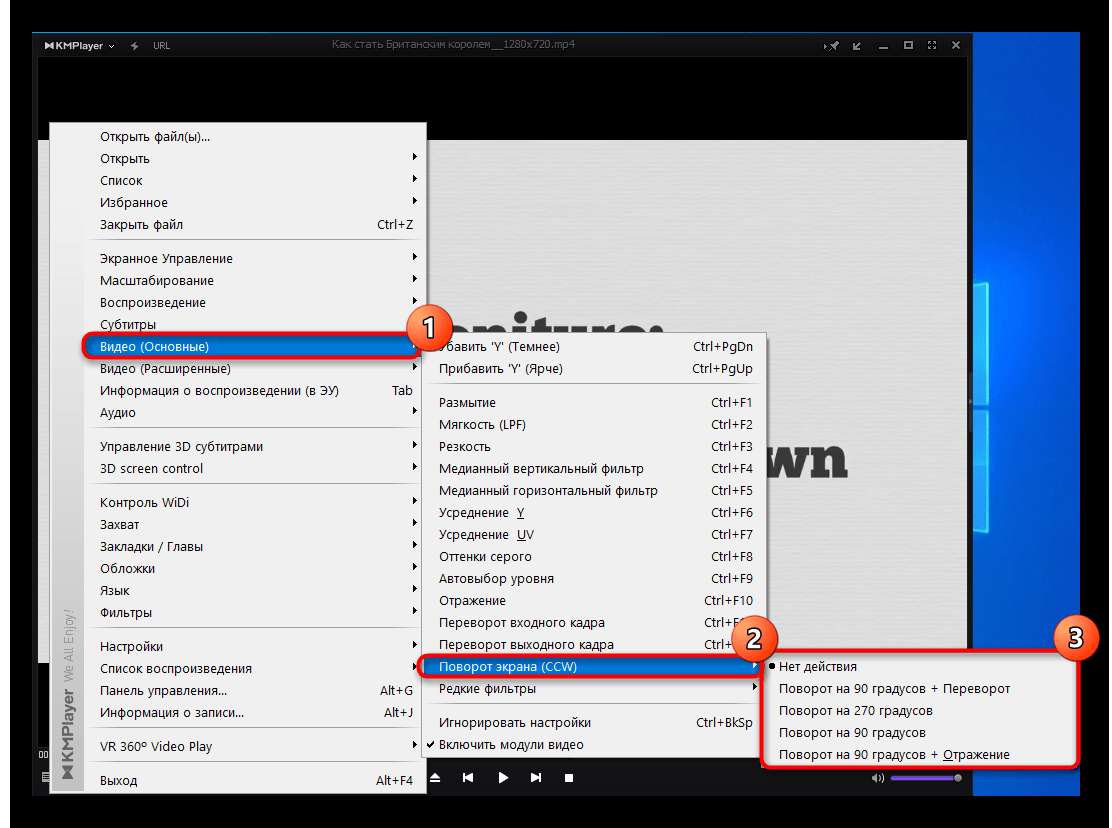
Раздельно стоит разъяснить два пт, которые могут вызвать вопросы: «Поворот на 90 градусов + переворот» — разворот рисунки на 90 градусов с отражением по вертикали; «Поворот на 90 градусов + отражение» — разворот рисунки на 90 градусов с отражением по горизонтали. Отменить поворот (либо поворот с отражением/переворотом) можно, возвратившись в тот же раздел меню и указав «Нет действия».

Для поворота на 180 градусов следует пользоваться другими пт меню. Чтоб перевернуть само изображение, изберите «Видео (главные)» > «Переворот входного кадра».

Когда требуется поворот самого проигрывателя — «Видео (главные)» > «Переворот выходного кадра».
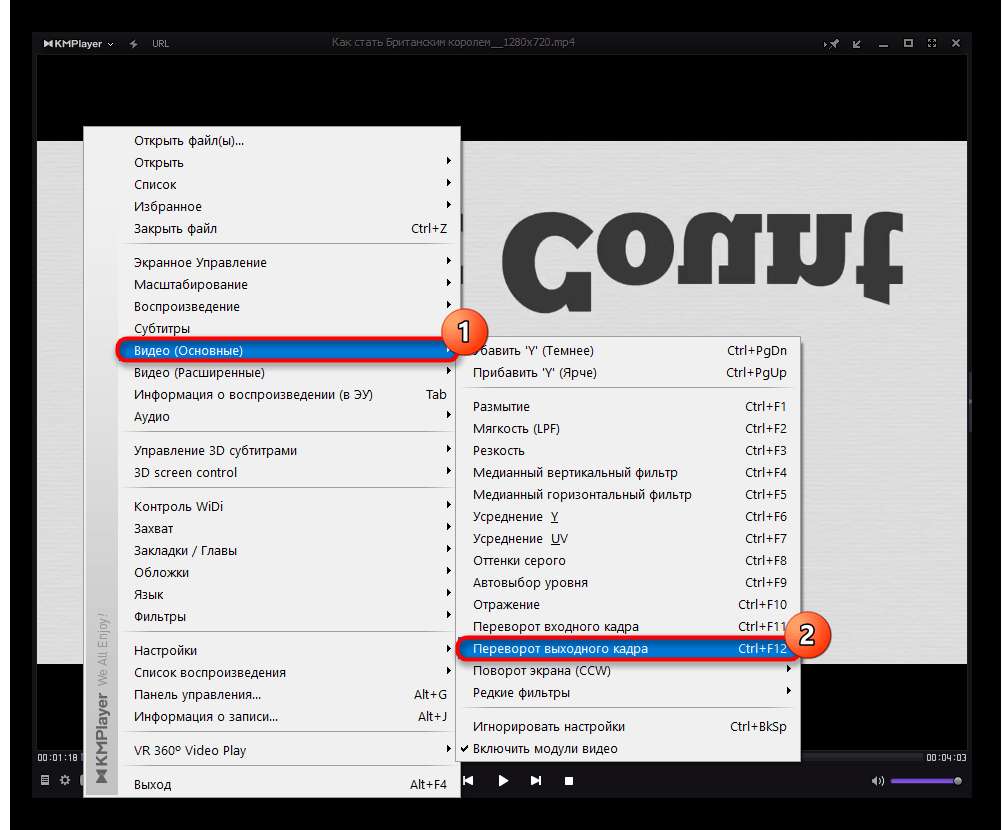
Направьте внимание на присвоенные этим действиям жаркие кнопки — Ctrl + F11 и Ctrl + F12 соответственно.
Итог 1-го из поворотов будет последующим.

Принципиально отметить один минус данного проигрывателя — поворот время от времени работает неправильно и видео отражается зеркально, даже если соответственный параметр вы не выбирали.

Используя контекстное меню, это просто поправить. Откройте «Видео (главные)» > «Отражение». Активируйте этот пункт. Не запамятовывайте, что вы также сможете пользоваться жаркой кнопкой Ctrl + F10, чтоб упростить задачку в дальнейшем.
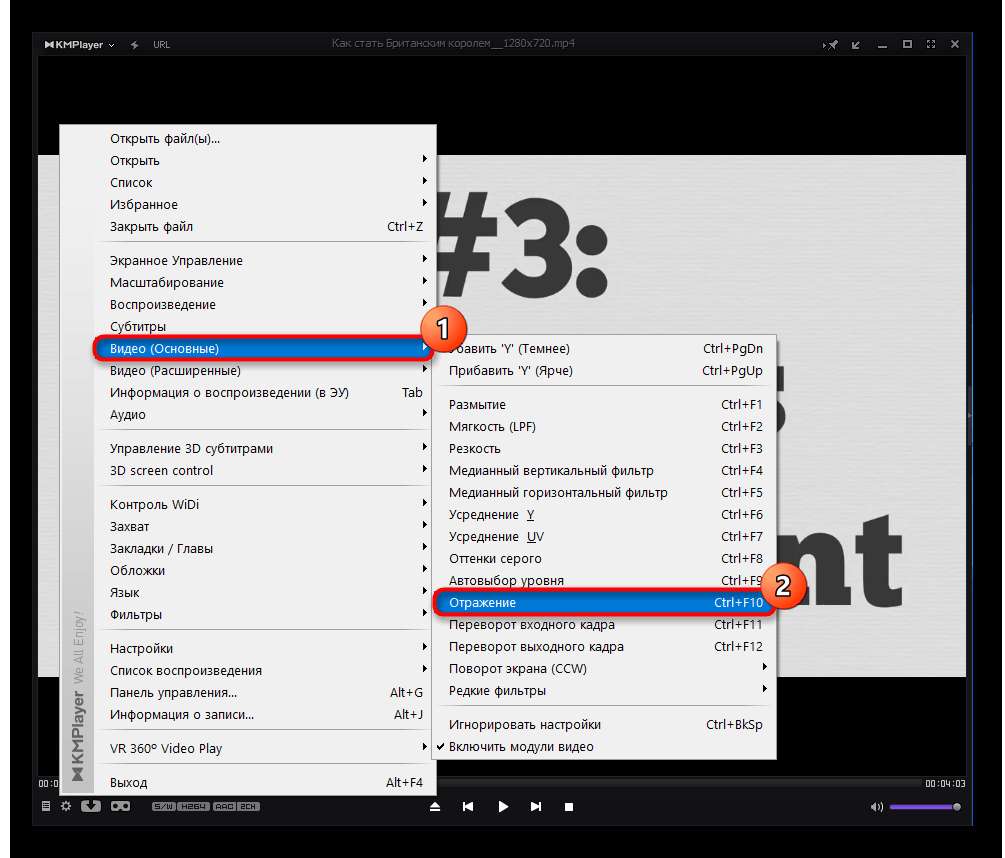
Временами пользователи повторно пересматривают то, что уже включали и поворачивали, а настройка не сохраняется. Происходит это из-за того, что внесенные конфигурации в конфигурационном файле не сохраняются на неизменной базе. Вы сможете поменять эту настройку, но учитывайте, что некие другие характеристики, которые вы редактируете, также будут записываться в этот файл и загружаться вкупе с каждым следующим пуском KMPlayer.
- В окне проигрывателя слева понизу найдите и нажмите по кнопке в виде шестеренки.
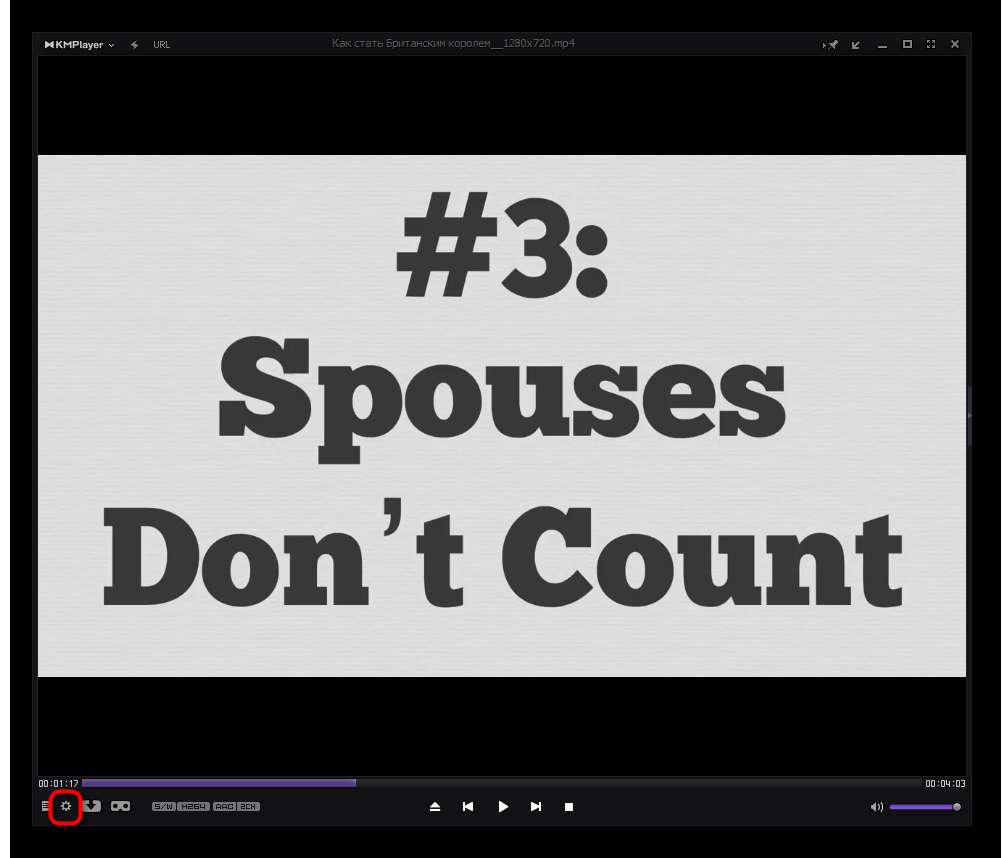
Отобразится малюсенькое окошко, где опять нажмите по таковой же иконке.

На вкладке «Общие» найдите пункт «Настройки в KMPCfg.ini (мало медлительнее)» и поставьте рядом с ним галочку. Если компьютер не совершенно старенькый, никаких конфигураций в скорости работы вы не заметите.
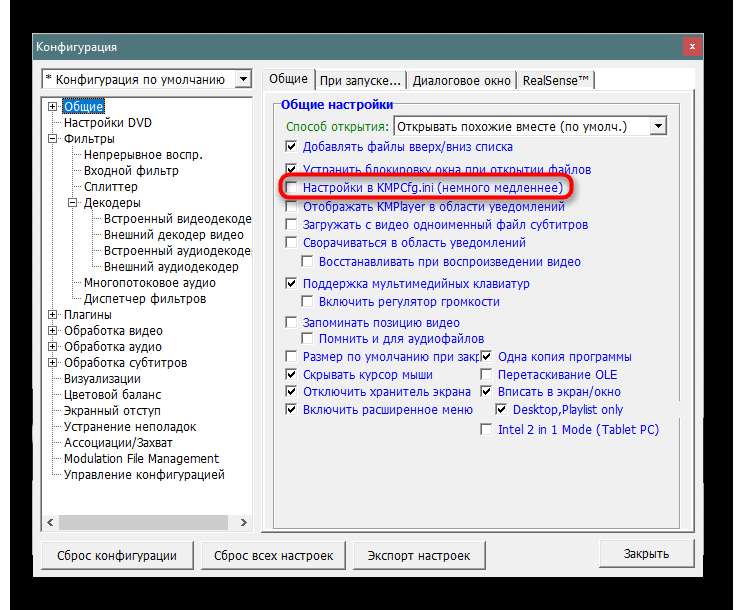
Вот и все, что необходимо знать о методах поворота видео в KMPlayer.
Источник: comp-rom.ru